
苹果手机怎么设置不显示信息内容 苹果手机短信信息为何不显示内容
发布时间:2023-12-11 15:35:47 来源:三公子游戏网
苹果手机是目前市场上最受欢迎的智能手机之一,但有时候我们可能会遇到一个令人困惑的问题,就是短信信息不显示内容,当我们接收到短信时,只能看到发送方的号码或者是一个提示,而无法直接阅读到具体的信息内容。这个问题让很多苹果手机用户感到困惑,不知道如何解决。所以我们有必要了解一下苹果手机为何会出现不显示短信内容的情况,以及如何设置来解决这个问题。
苹果手机短信信息为何不显示内容
步骤如下:
1.以ios11举例,点击苹果手机桌面上的设置图标。
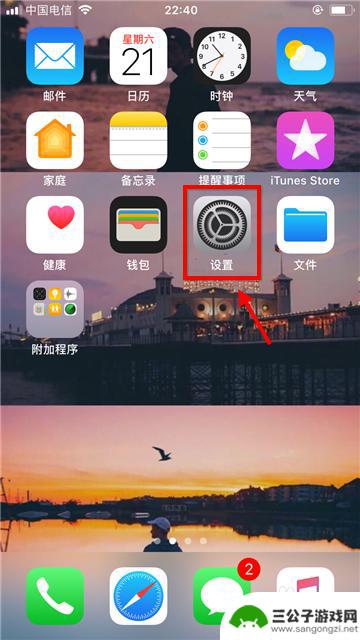
2.在设置页面下找到通知选项并点击,如下图所示。

3.在通知列表中第一项为所有应用的显示预览情况,点进去。
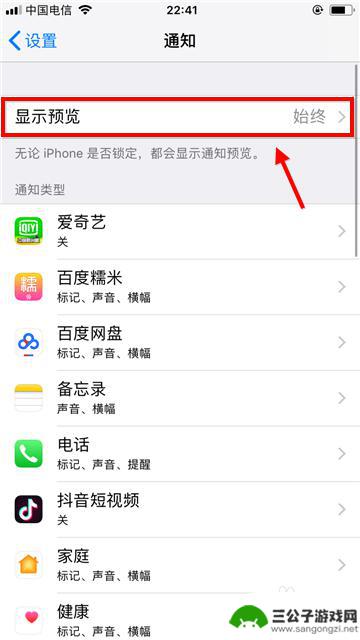
4.此处修改成第三项从不并返回,这样所有的应用都不会显示预览了。
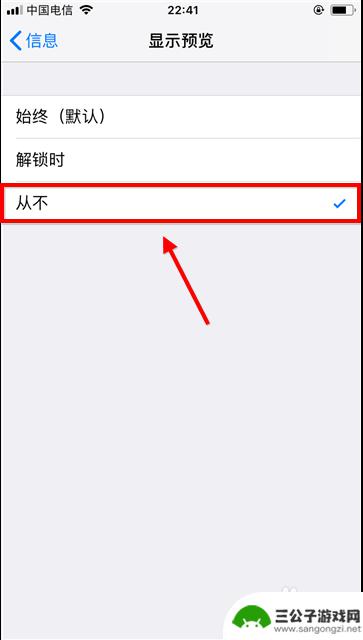
5.接下来教大家如何单独仅苹果手机信息怎么不显示,下拉菜单找到信息。
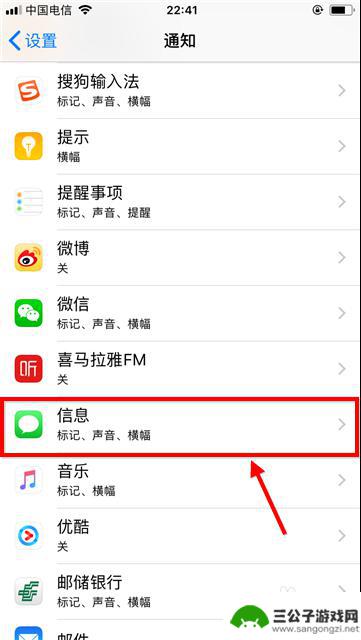
6.进入后将菜单拖到最下面,然后点击显示预览。

7.设置成从不,然后点击左上角返回。再收到信息时就不会直接显示内容了。
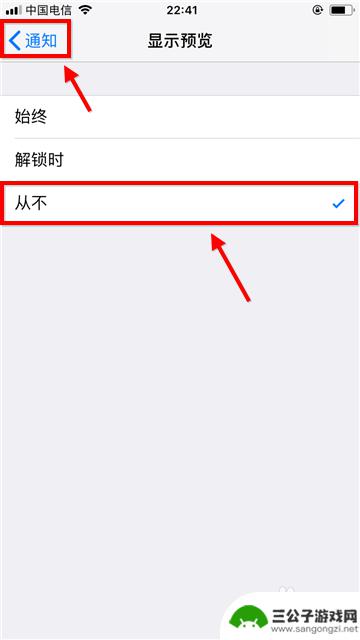
以上就是苹果手机怎么设置不显示信息内容的全部内容,如果遇到这种情况,你可以按照以上步骤解决,非常简单快速。
热门游戏
-
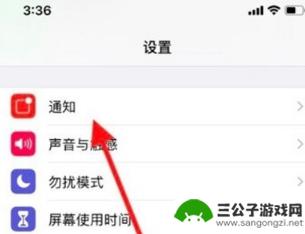
苹果手机消息内容显示 苹果手机消息内容显示设置方法
苹果手机的消息内容显示设置方法是一项重要的功能,它可以让我们自定义手机上消息的显示方式,无论是短信、邮件还是社交媒体的通知,我们都可以根据个人喜好进行设置。通过打开手机的设置菜...
2023-11-26
-

苹果手机锁屏隐藏微信怎么设置 苹果手机锁屏微信消息不显示具体内容
苹果手机锁屏隐藏微信消息的设置方法是通过手机设置中的隐私功能来实现的,用户可以在设置中找到微信应用,然后选择在锁屏时隐藏消息内容的选项。这样在锁屏状态下,即使收到微信消息,也不...
2025-01-19
-
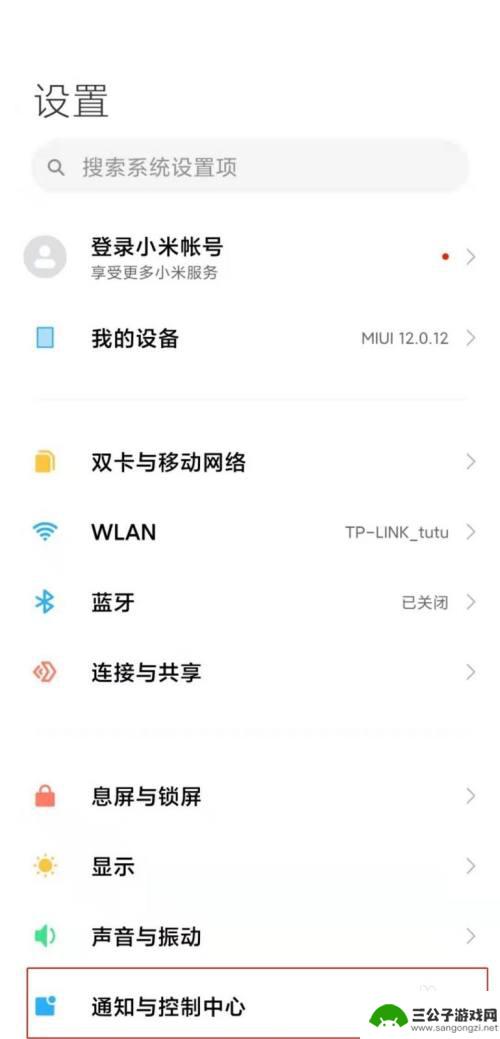
手机锁屏信息功能怎么设置 小米11锁屏显示信息内容设置教程
手机锁屏信息功能怎么设置,在日常使用手机的过程中,我们经常会遇到需要查看手机锁屏信息的情况,比如收到了一条重要的短信或者有来电时,而对于小米11用户来说,他们可以通过设置手机锁...
2023-10-21
-
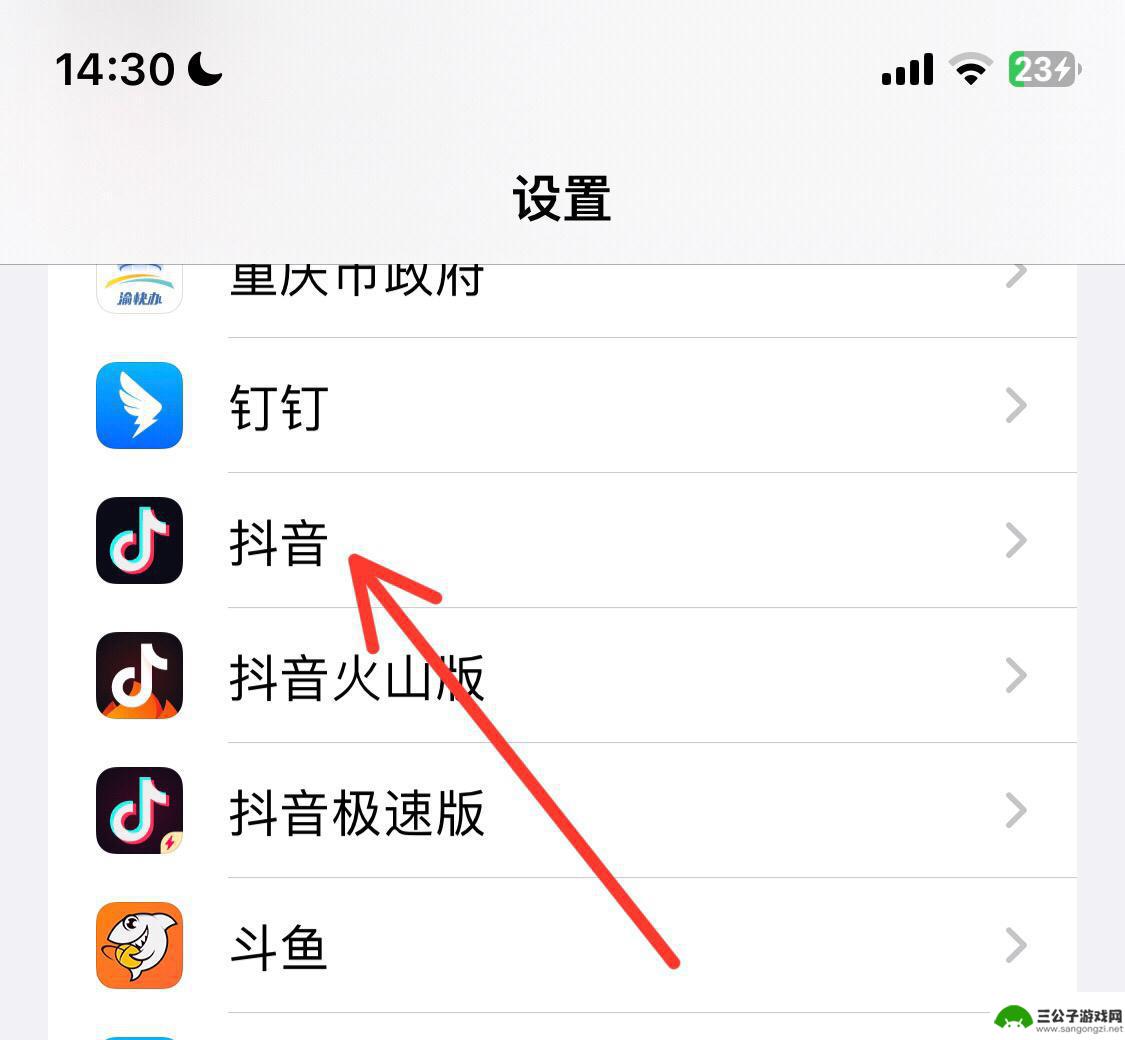
关闭抖音桌面信息(关闭抖音桌面信息怎么设置)
大家好,关于关闭抖音桌面信息很多朋友都还不太明白,今天小编就来为大家分享关于关闭抖音桌面信息怎么设置的内容,希望对各位有所帮助!1抖音聊天信息怎么不让它显示桌面?1.以iphone...
2023-09-12
-
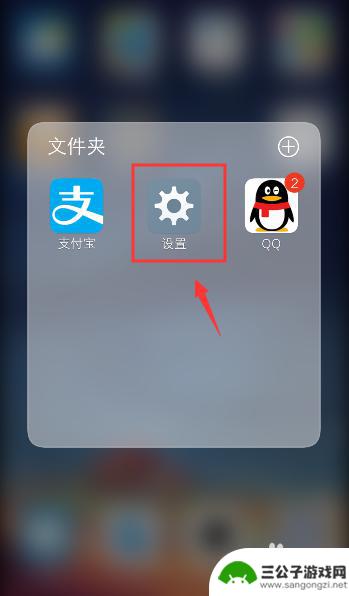
vivo锁屏不显示微信内容 vivo手机锁屏显示微信消息通知的设置方法
随着智能手机的普及,人们的生活已经离不开手机,vivo手机作为一款备受欢迎的智能手机品牌,其锁屏界面设计简洁大方,但有时候我们希望能够在锁屏界面上显示微信消息通知,以便及时查看...
2024-03-21
-

隐藏手机信息如何打开 小米手机通知栏不显示内容怎么解决
当你收到一条新的通知时,想要查看内容却发现手机通知栏却没有显示任何信息,这可能会让人感到困惑和不安,特别是对于小米手机用户来说,这种情况可能会发生。究竟是什么原因导致了小米手机...
2024-10-02
-

iphone无广告游戏 如何在苹果设备上去除游戏内广告
iPhone已经成为了人们生活中不可或缺的一部分,而游戏更是iPhone用户们的最爱,让人们感到困扰的是,在游戏中频繁出现的广告。这些广告不仅破坏了游戏的体验,还占用了用户宝贵...
2025-02-22
-

手机图片怎么整体缩小尺寸 如何在手机上整体缩小照片
如今手机拍照已经成为我们日常生活中不可或缺的一部分,但有时候我们拍摄的照片尺寸过大,导致占用过多存储空间,甚至传输和分享起来也不方便,那么如何在手机上整体缩小照片尺寸呢?通过简...
2025-02-22














